Notepad++ è uno dei migliori editor HTML. Puoi usare Notepad++ per modificare il tuo codice ad un livello esteso o piccolo, è adatto ai principianti e può essere usato per ogni tipo di soggetto complesso. Per trarre ulteriori vantaggi da Notepad++, è necessario utilizzare alcune estensioni, o si può dire plugin. Ma qui c’è un problema. Potreste rimanere perplessi mentre immaginate il plugin giusto per voi. Ma non più, ecco un elenco dei migliori plugin di Notepad++ di cui avrete bisogno per il vostro prossimo progetto. Controllate tutti i plugin uno per uno, e non ve ne pentirete.
- Snippet Plugin
- Allineamento del codice
- NppSalt
- Autosave
- Multi-Appunti
- Explorer
- Compara
- Correttore ortografico
- Anteprima HTML
- Emmet
- Personalizza barra degli strumenti
- NPPExport
- JSToolNpp
- Finger Text
- NppFTP
- CharM
- SnippetExecutor
- TextFX Plugin
Snippet Plugin
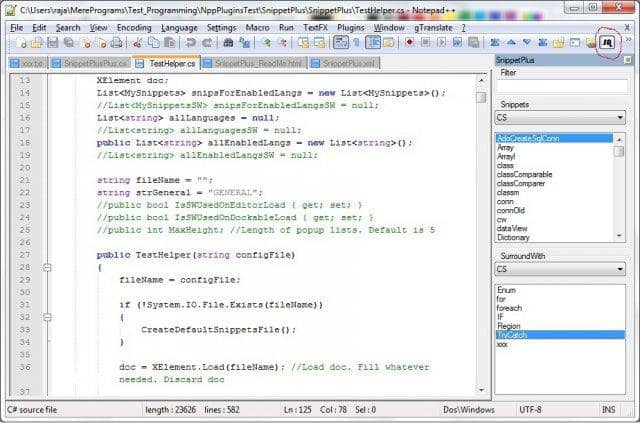
Il plugin snippet torna utile quando si vuole salvare il codice in uno snippet. In breve, se non sei bravo a ricordare i codici, puoi salvare il codice per usarlo in seguito. Usando questo plugin, potete anche eseguire il codice che è stato conservato nello snippet. Il plugin snippet mostra quindi i risultati. Questo è il motivo per cui personalmente mi piace questo plugin.
Allineamento codice
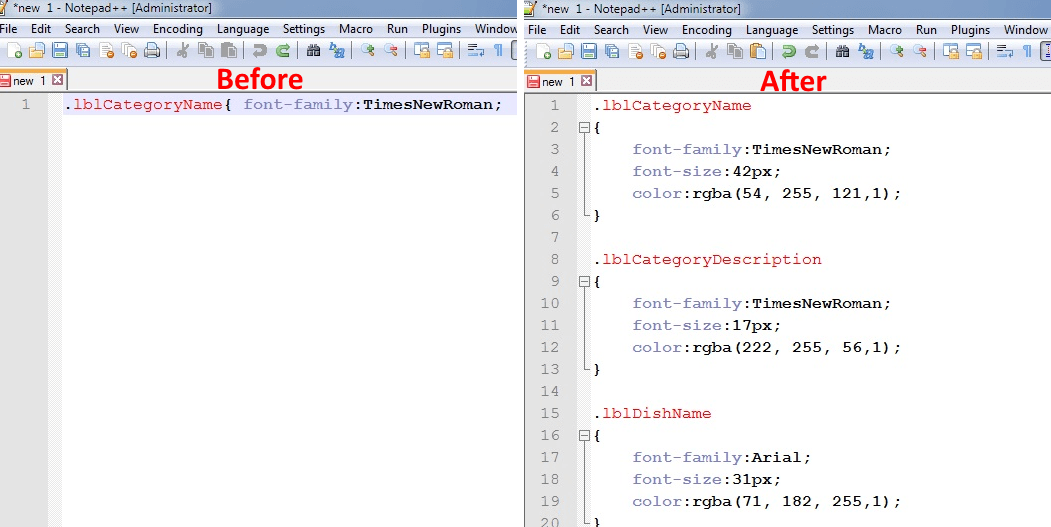
Come suggerisce il nome, questo plugin allinea il codice. Ma il livello di allineamento è abbastanza buono per gestire più assegnazioni di variabili. Puoi anche usare scorciatoie centrate sull’utente, che possono essere utili durante la codifica. Ecco un esempio.
Var a = {2, 4, 5, 1}
NppSalt
Questo plugin si rivela ingegnoso quando si ha a che fare con due o più file. Ha le seguenti caratteristiche.
- Se qualcuno cambia il file o i file aperti, lo schermo lampeggerà se avete installato questo plugin.
- Se siete in più di una sessione su Notepad++, allora questo plugin impedisce la sovrascrittura tra entrambe le sessioni.
Autosave
Il primo pensiero che puoi avere in mente in questo momento è che perché non c’è l’opzione autosave in Notepad++, e dobbiamo installare un plugin per questo? Beh, è quello che è. Non c’è una funzione di salvataggio automatico incorporata in Notepad++, e devi installare questo plugin.
Questo plugin è un plugin indispensabile per i programmatori. La parte più divertente è che è possibile impostare un timer sul salvataggio automatico, quindi dopo quel tempo, salva il codice e può salvare anche i vostri sforzi.
Inoltre, ovunque si esca da Notepad++, salverà automaticamente il file senza il vostro permesso. Così, nel caso in cui chiudiate la finestra per errore, avrete sempre un backup del vostro codice.
Multi-Clipboard
Anche se questa caratteristica è stata introdotta in Windows ora, se avete una vecchia versione di Windows, allora potete installare questo plugin nel vostro notepad++. Dopo aver installato il plugin, potete aprire una finestra laterale in cui potete vedere tutte le vostre frasi vitali copiate. Qui potete selezionare la frase che volete incollare.
Explorer
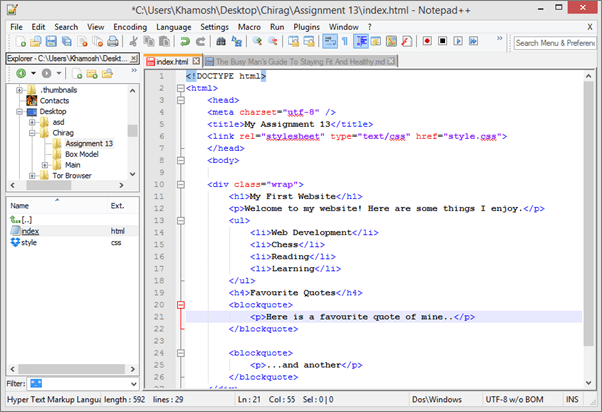
Questo è uno dei più famosi plugin di Notepad++. Devi sbirciare tra diversi file mentre codifichi, e un codificatore lo sa molto bene.
Puoi aprire in una finestra separata e puoi vedere su quale file stai lavorando in questo momento. Inoltre, puoi anche ottenere la posizione del file e puoi aprire il file direttamente usando il plugin explorer.
Compare
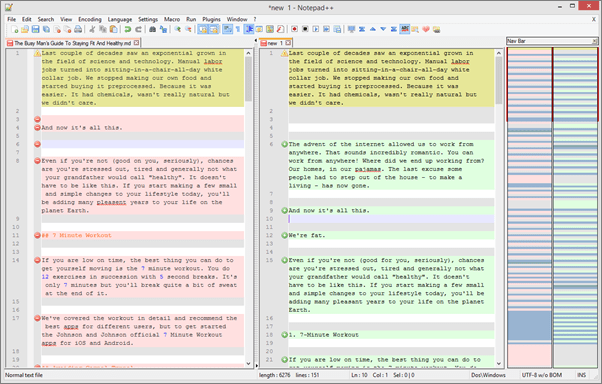
A volte, hai bisogno di confrontare i due file, e questo fantastico plugin ti permette di farlo con interferenze user-friendly. Puoi mettere due file fianco a fianco e confrontarli per differenze e somiglianze.
Inoltre, puoi anche modificare i documenti mentre li confronti.
SpellChecker
Potreste essere molto bravi a scrivere o nella grammatica, ma potete fare degli errori; questo può rovinare il vostro codice, quindi molto del vostro tempo. Grazie al plugin spellChecker, ora puoi scrivere con fiducia e puoi concentrarti di più sulla tua codifica piuttosto che sulla tua grammatica.
Anteprima HTML
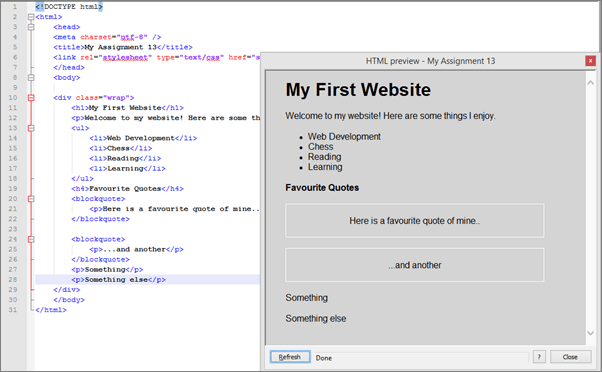
Una volta completato il codice e vuoi vederlo, Notepad++ lo apre nel browser predefinito. Ma se non vuoi aprirlo in nessun browser, puoi installare questo plugin e puoi risparmiare il tuo tempo eseguendo il tuo codice in una finestra separata di Notepad++.
Emmet
Se usate Notepad++ per lo sviluppo, allora questo è un plugin indispensabile per voi. Dà un sacco di facilità agli sviluppatori come il completamento del codice, abbreviazioni che si estendono a più linee nel codice, e molto altro. Emmet era conosciuto e la codifica zen in precedenza, ma ora è possibile scaricarlo come plugin per Notepad++.
Personalizza barra degli strumenti
Questo è uno dei migliori plugin di Notepad++. Tutti amano le scorciatoie, e la barra degli strumenti è un ottimo posto per metterle. Se vuoi personalizzare completamente la tua barra degli strumenti, puoi installare questo plugin, e puoi aggiungere, rimuovere o spostare le voci di menu per la tua facilità. Questo plugin è utile quando passi la maggior parte del tuo tempo a programmare.NPPExport
Nel caso in cui abbiate pubblicato il codice in Markdown e vogliate parlarne con qualcuno, dovrete cambiarlo in HTML prima di poterlo inviare poiché il destinatario potrebbe non tenere applicazioni per guardare i file markdown. Il plugin NPPExport converte i file markdown in HTML o forse RTF (Rich Text Format).
JSToolNpp
Dal titolo, siete in grado di indovinare rapidamente che questo plugin dovrebbe essere collegato a javascript, e naturalmente, lo è! Questo plugin è davvero utile quando si lavora in javascript.
Ha una serie di caratteristiche critiche:
- JSON: Questa persona sta per visualizzare il testo JSON selezionato nella propria finestra in una forma ad albero.
- JMIN: Questo riduce le dimensioni del file javascript, eliminando gli ingressi, i commenti e gli spazi bianchi.
- JS Format: Il formato JS viene applicato per pulire il codice eliminando gli spazi bianchi.
Finger Text
Finger Text è un altro grande plugin che è utile quando si compone lo stesso blocco di codice molte volte, un vero e proprio plugin salva-tempo che toglie le ripetizioni intense nella composizione del codice.
15.NppFTP
Questo plugin offre una finestra FTP con la quale siamo in grado di gestire quei file & cartelle che sono attualmente offerti nel server FTP (hosting).
- Questo plugin è essenziale per i programmatori che non sono bravi ad indentare il loro codice.
- Questo plugin supporta i linguaggi Php e C/C++.
- Indentazione è davvero importante in quanto ti aiuta ad aumentare la leggibilità del codice.
16.CharM
Questo plugin vi offre un sacco di simboli da scegliere. I simboli includono caratteri speciali e accenti a cui si potrebbe accedere esclusivamente usando la tastiera.
17.SnippetExecutor
Questo plugin permette di compilare frammenti di codice e di eseguirli nonché di fornire l’output dopo la consegna.
TextFX Plugin
Questo plugin aiuta nella chiusura dei tag e può far risparmiare del tempo a voi in XML e HTML con un tag auto-close. Questo può certamente rendere lo sviluppo web efficace in una certa misura. Elenco di funzioni Nel caso in cui stai scrivendo un codice che richiede un sacco di metodi o funzioni e devi anche valutare quelli più e più volte o forse potresti voler vedere quali funzioni hai fatto allora questo plugin è perfetto per te.
Si sta per dare i dettagli di tutte le funzioni del tuo compito.
Come installare i plugin di Notepad++?
Questo non comporta alcuna codifica o processo lungo, e devi andare al Plugin Manager e selezionare il plugin desiderato che vuoi installare. Ecco il processo passo dopo passo per accedere ai plugin che potresti voler installare.
- Apri il menu Plugins e accedi al Plugin manager.
- Ora seleziona il plugin desiderato e clicca sul pulsante installa.

Installa Plugin – Best Notepad++ Plugins - Il plugin inizierà a scaricare e installare allo stesso tempo.
- Dopo di che, puoi usare quel plugin dal menu principale.
Il manager dei plugin non ha una funzione di ricerca, quindi potresti dover lottare un po’. Ma c’è un altro metodo per installare i plugin. Per questo, devi scaricare il file del plugin dal sito dello sviluppatore e incollarlo in C:Program Files(x86)Notepad++plugins.
Ora riavvia l’applicazione Notepad++, e hai finito.
Ecco un tutorial veloce per Notepad++ plugins